Win7系統下Win10安裝程序無法正常啟動怎么辦?
Win10是現在最新的系統,很多人為了嘗鮮,于是會去裝它。但是當我們使用Win10升級工具的時候卻提示了Win10安裝程序無法正常啟動,那么當你遇到Win7系統下Win10安裝程序無法正常啟動怎么辦?如果你不清楚的話,那么看看教程吧!

方法一:重啟電腦
如果在升級過程中遇到以上提示,那么首先就按照提示所說,重啟電腦,再重新進行安裝,不過這招行不行得通,小編就不知道了,反正小編是沒成功,但也不排除有成功的例子存在。
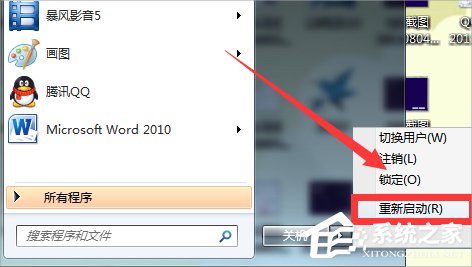
方法二:打開自動更新
1、查看Windows更新設置是否設為了自動更新,沒有的話就到控制面板中打開自動更新,然后再運行升級工具。
打開控制面板,在所有控制面板項中選擇【Windows update】→【更改設置】。
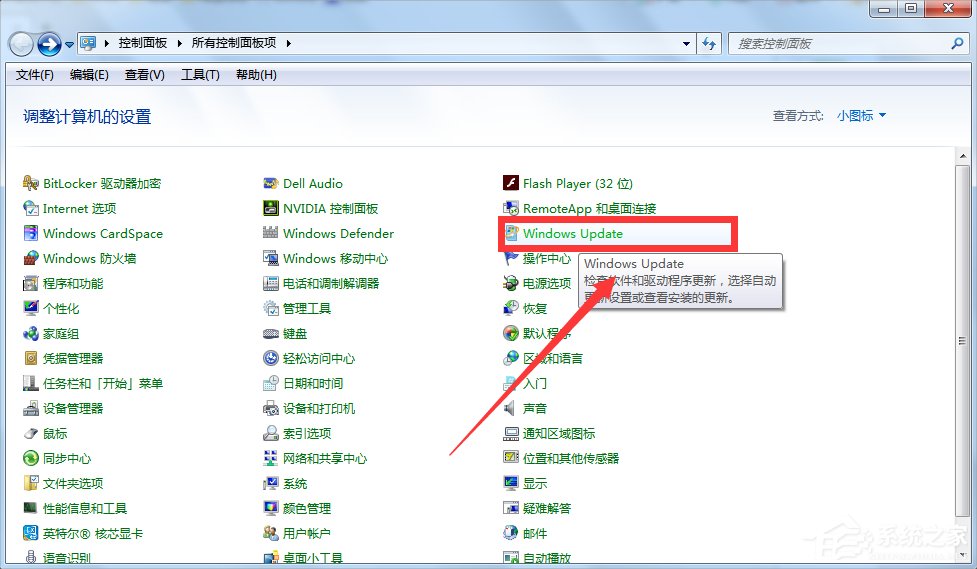
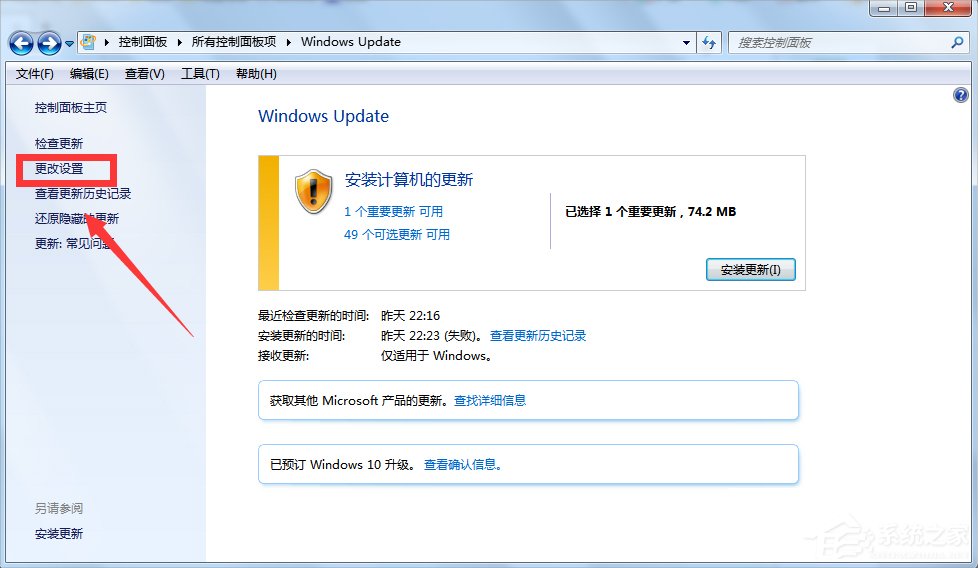
2、在重要更新一欄選擇【自動安裝更新】,點擊【確定】退出控制面板。
接下來重新運行安裝工具,看問題是否得到解決。如果沒有解決,請看方法三。
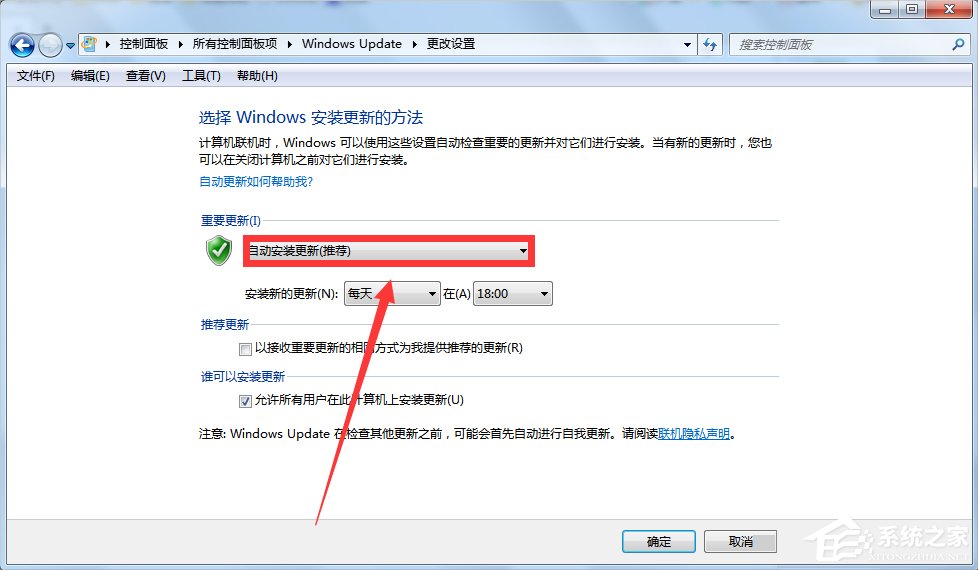
方法三:刪除$WINDOWS.~BT(臨時Windows安裝文件)
1、如果前兩個方法無法解決問題,那么就只有嘗試清除C盤下一個名為$WINDOWS.~BT的臨時安裝文件,然后重啟計算機,再次運行升級工具。
具體方法如下:
雙擊計算機打開C盤。
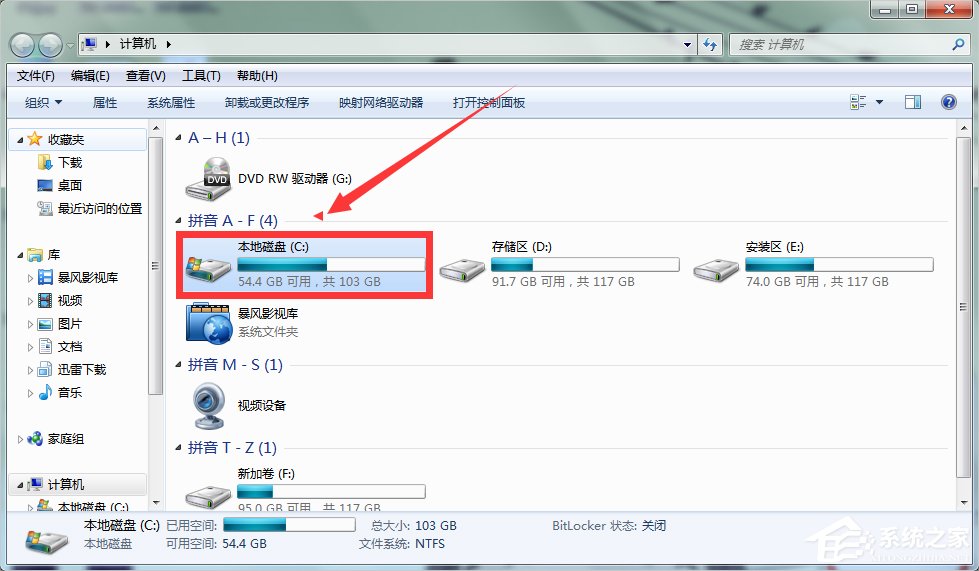
2、進入C盤后,找到$WINDOWS.~BT文件并刪除,退出C盤。
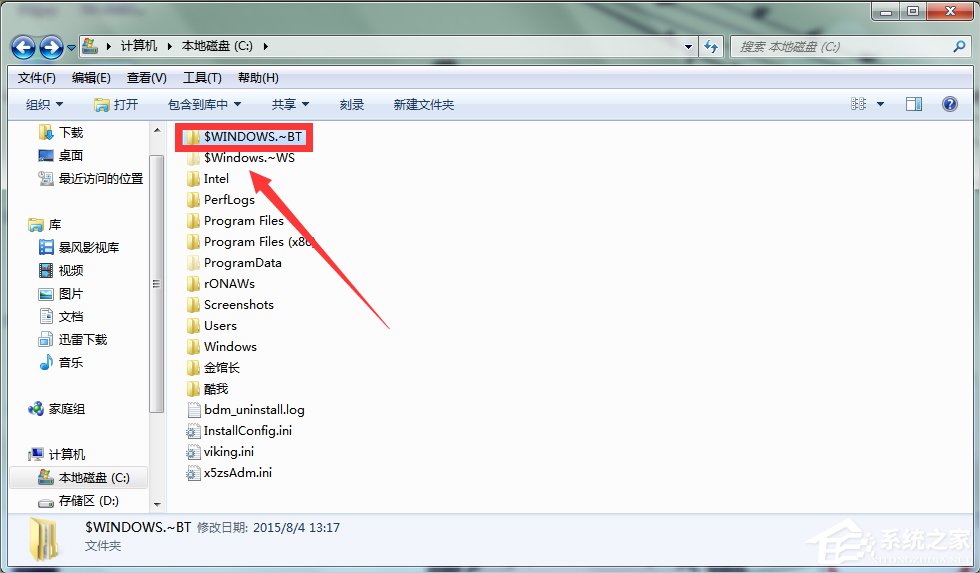
3、重啟電腦,運行Win10升級工具,就不會再次出現之前的提示了。
注意事項:
$WINDOWS.~BT為隱藏文件,需在文件夾選項設置了顯示隱藏的文件夾才能顯示。
以上就是Win7系統下Win10安裝程序無法正常啟動的解決方法了,方法有三種,方法一是重啟電腦再安裝,方法二是打開自動更新再安裝,方法三是刪除$WINDOWS.~BT文件再安裝,大家可以從方法一開始一個一個的試下來,如果實在不行就采用U盤安裝Win10系統吧!
相關文章:

 網公網安備
網公網安備